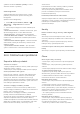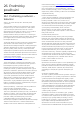User Guide
Table Of Contents
- Obsah
- 1 Péče o obrazovku OLED
- 2 Domovská obrazovka
- 3 Instalace
- 4 Dálkový ovladač
- 5 Zapnutí a vypnutí
- 6 Instalace kanálů
- 7 Kanály
- 8 Televizní průvodce
- 9 Připojit zařízení
- 9.1 Informace o připojení
- 9.2 Systém domácího kina – HTS
- 9.3 Digitální výstup zvuku – optický
- 9.4 CAM s kartou Smart Card - CI+
- 9.5 Chytré telefony a tablety
- 9.6 Přehrávač Blu-ray disků
- 9.7 Sluchátka
- 9.8 Herní konzole
- 9.9 Klávesnice USB
- 9.10 Paměťové zařízení USB
- 9.11 Fotoaparát
- 9.12 Videokamera
- 9.13 Subwoofer
- 9.14 Počítač
- 10 Připojte svůj televizor
- 11 Internet
- 12 Zdroje
- 13 Rychlá nabídka a častá nastavení
- 14 Displej a zvuk
- 15 Aplikace
- 16 Systém
- 17 Dálkový ovladač a příslušenství
- 18 Videa, fotografie a hudba
- 19 Chytré telefony a tablety
- 20 Hry
- 21 Netflix
- 22 Alexa
- 23 Vlastnosti
- 24 Nápověda a podpora
- 25 Bezpečnost a péče
- 26 Podmínky používání
- 27 Autorská práva
- 28 Právní omezení ohledně využívání služeb a/nebo softwaru nabízeného třetími stranami
- Rejstřík
24. Nápověda a
podpora
24.1. Zaregistrujte svůj
televizor
Zaregistrujte si svůj televizor a využijte celou řadu
výhod zahrnujících plnou podporu (včetně stahování),
privilegovaného přístupu k informacím o nových
výrobcích, exkluzivních nabídek a slev, možnosti
vyhrát ceny i účasti ve zvláštních průzkumech
týkajících se nových výrobků na trhu.
Přejděte na webové
stránky www.philips.com/TVsupport
24.2. Používání nápovědy
Otevření nápovědy
Modrým tlačítkem můžete Nápovědu otevřít
přímo. Stisknutím barevného tlačítka Klíčová
slova se zobrazí abecední seznam témat.
Chcete-li nápovědu číst jako knihu, vyberte
možnost Příručka.
Můžete také otevřít možnost Nápověda z Rychlé
nabídky.
Než provedete pokyny z nápovědy, nápovědu
uzavřete.
Nápovědu uzavřete stisknutím barevného
tlačítka Zavřít .
U některých činností, jako je například Teletext, mají
barevná tlačítka specifické funkce a nemohou otevřít
Nápovědu.
Nápověda k televizoru v tabletu, chytrém telefonu
nebo počítači
Aby se vám delší pokyny nebo postupy prováděly
lépe, můžete si Nápovědu stáhnout ve formátu PDF a
číst ji v chytrém telefonu, v tabletu nebo na
počítači. Nebo můžete vytisknout příslušnou stránku
nápovědy ze svého počítače.
Nápovědu (uživatelskou příručku) si stáhnete ze
stránky www.philips.com/TVsupport
Rychlá nabídka / MENU > Nápověda
Funkce Nápovědy můžete použít k diagnostice
a získání více informací o televizoru.
• Informace o televizoru – Zobrazte název modelu,
sériové číslo a verzi softwaru televizoru.
• Nápověda – Podívejte se na pokyny, jak instalovat
kanály, třídit kanály, aktualizovat TV software, připojit
externí zařízení a používat funkce Smart na vašem
televizoru.
• Diagnostika TV – Spusťte, chcete-li zkontrolovat
stav svého televizoru.
• Vlastní diagnostika – Můžete zkontrolovat, zda
dobře fungují obraz, zvuk, síť a další nastavení.
• Aktualizace softwaru – Zkontrolujte, zda nejsou
dostupné aktualizace softwaru.
• Uživatelská příručka – Přečtěte si v uživatelské
příručce informace o televizoru.
• Kopie seznamu nastavení – Kopírování nastavení
televizoru na jednotku USB Flash.
• Řešení potíží – Najděte řešení častých problémů.
• Tovární nastavení – Resetujte všechna nastavení
na tovární nastavení.
• Opětovná instalace televizoru – Kompletně
přeinstalujte televizor.
• Kontaktní údaje – Zobrazuje telefonní číslo nebo
webovou adresu pro vaši zemi či oblast.
24.3. Diagnostika TV
a vlastní diagnostika
Diagnostika TV
Můžete spustit diagnostický test televizoru, abyste
zkontrolovali jeho stav. Na konci diagnostiky vymaže
televizor paměť cache a zavře všechny nepoužívané
aplikace, aby váš televizor i nadále bezproblémově
fungoval.
Spuštění diagnostického testu televizoru:
1 - Zvolte Rychlá nabídka / MENU >
Nápověda > Diagnostika TV a stiskněte
tlačítko OK.
2 - Vyberte možnost Spustit, aby proběhla série
diagnostických testů.
3 - Po skončení testu se můžete podívat na stav
následujících položek.
– Dálkový ovladač
– Napájení
– Obraz
– Zvuk
– Externí zařízení
– Síť
– Tuner
– Úložiště
– Vymazat paměť cache
– Aplikace
4 - Výběrem možnosti Zavřít zavřete stránku
s výsledky a vrátíte se do průvodce Diagnostika TV.
5 - Výběrem možnosti Hotovo opustíte rozhraní
Diagnostika TV, výběrem možnosti Vlastní
diagnostika provedete jinou diagnostickou kontrolu,
82